Nota:
El acceso a esta página requiere autorización. Puede intentar iniciar sesión o cambiar directorios.
El acceso a esta página requiere autorización. Puede intentar cambiar los directorios.
本文介绍如何使用 PowerShell 在 Windows Server 或 Windows 客户端上设置 Azure 备份,以及管理备份和恢复。
安装 Azure PowerShell
注意
建议使用 Azure Az PowerShell 模块与 Azure 交互。 若要开始,请参阅安装 Azure PowerShell。 若要了解如何迁移到 Az PowerShell 模块,请参阅 将 Azure PowerShell 从 AzureRM 迁移到 Az。
若要开始操作,请安装最新的 PowerShell 版本。
创建恢复服务保管库
以下步骤引导用户创建恢复服务保管库。 恢复服务保管库不同于备份保管库。
首次使用 Azure 备份时,必须使用 Register-AzResourceProvider cmdlet 将 Azure 恢复服务提供程序注册到订阅。
Register-AzResourceProvider -ProviderNamespace "Microsoft.RecoveryServices"恢复服务保管库是一种 Azure 资源管理器资源,因此需要将它放在资源组中。 可以使用现有资源组,也可以创建新组。 创建新的资源组时,请指定资源组的名称和位置。
New-AzResourceGroup -Name "test-rg" -Location "ChinaNorth"使用 New-AzRecoveryServicesVault cmdlet 创建新的保管库。 确保为保管库指定的位置与用于资源组的位置是相同的。
New-AzRecoveryServicesVault -Name "testvault" -ResourceGroupName " test-rg" -Location "ChinaNorth"请指定要使用的存储冗余类型。 可以使用本地冗余存储 (LRS)、异地冗余存储 (GRS) 或区域冗余存储 (ZRS)。 以下示例显示,“testVault”的“-BackupStorageRedundancy”选项设置为“GeoRedundant”。
提示
许多 Azure 备份 cmdlet 要求使用恢复服务保管库对象作为输入。 出于此原因,可方便地在变量中存储备份恢复服务保管库对象。
$Vault1 = Get-AzRecoveryServicesVault -Name "testVault" Set-AzRecoveryServicesBackupProperties -Vault $Vault1 -BackupStorageRedundancy GeoRedundant
在订阅中查看保管库
使用 Get-AzRecoveryServicesVault 查看当前订阅中所有保管库的列表。 可以使用此命令来查看是否创建了新的保管库,或者查看订阅中的可用保管库。
运行 Get-AzRecoveryServicesVault 命令即可列出订阅中的所有保管库。
Get-AzRecoveryServicesVault
Name : Contoso-vault
ID : /subscriptions/1234
Type : Microsoft.RecoveryServices/vaults
Location : ChinaNorth
ResourceGroupName : Contoso-docs-rg
SubscriptionId : 1234-567f-8910-abc
Properties : Microsoft.Azure.Commands.RecoveryServices.ARSVaultProperties
升级 MARS 代理
低于 2.0.9083.0 的 Microsoft Azure 恢复服务 (MARS) 代理版本依赖于 Azure 访问控制服务。 MARS 代理也称为 Azure 备份代理。
在 2018 年,Microsoft 弃用了 Azure 访问控制服务。 从 2018 年 3 月 19 日开始,低于 2.0.9083.0 的所有 MARS 代理版本会遇到备份失败。 若要避免或解决备份失败,请将 MARS 代理升级到最新版本。 若要确定需要 MARS 代理升级的服务器,请按照升级 Microsoft Azure 恢复服务 (MARS) 代理中的步骤操作。
MARS 代理用于将文件、文件夹和系统状态数据备份到 Azure。 System Center DPM 和 Azure 备份服务器使用 MARS 代理将数据备份到 Azure。
安装 Azure 备份代理
在安装 Azure 备份代理之前,必须先将安装程序下载到 Windows Server 上。 可以从 Microsoft 下载中心或恢复服务保管库的“仪表板”页获取最新版本的安装程序。 将安装程序保存到方便访问的位置,例如 C:\Downloads\*。
或者,使用 PowerShell 获取下载程序:
$MarsAURL = 'https://aka.ms/Azurebackup_Agent'
$WC = New-Object System.Net.WebClient
$WC.DownloadFile($MarsAURL,'C:\downloads\MARSAgentInstaller.exe')
C:\Downloads\MARSAgentInstaller.exe /q
若要安装代理,请在已提升权限的 PowerShell 控制台中运行以下命令:
MARSAgentInstaller.exe /q
这会以所有默认选项安装代理。 安装在几分钟内在后台完成。 如果没有指定 /nu 选项,则安装结束时,会打开“Windows 更新”窗口,检查是否有任何更新。 安装之后,代理会显示在已安装程序列表中。
若要查看已安装的程序列表,请转到“控制面板”“>程序>”“程序和功能”。
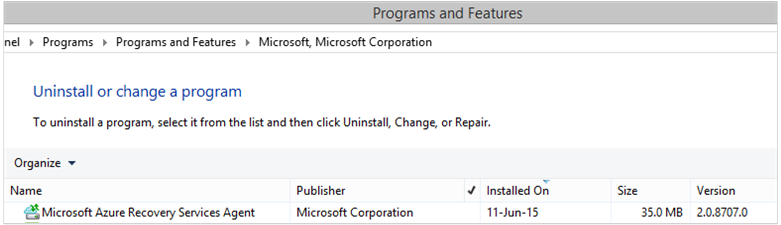
安装选项
若要查看可通过命令行使用的所有选项,请使用以下命令:
MARSAgentInstaller.exe /?
可用选项包括:
| 选项 | 详细信息 | 默认 |
|---|---|---|
| /q | 静默安装 | - |
| /p:“location” | Azure 备份代理的安装文件夹路径。 | C:\Program Files\Microsoft Azure 恢复服务代理 |
| /s:“location” | Azure 备份代理的缓存文件夹路径。 | C:\Program Files\Microsoft Azure 恢复服务代理\Scratch |
| /m | 选择启用 Microsoft Update | - |
| /nu | 安装完成后不要检查更新 | - |
| /d | 卸载 Microsoft Azure 恢复服务代理 | - |
| /酸碱度 | 代理主机地址 | - |
| /po | 代理主机端口号 | - |
| /pu | 代理主机用户名 | - |
| /密码 | 代理密码 | - |
将 Windows Server 或 Windows 客户端计算机注册到恢复服务保管库
创建恢复服务保管库后,请下载最新的代理和保管库凭据,并将其存储在一个方便访问的位置(如 C:\Downloads)。
$CredsPath = "C:\downloads"
$CredsFilename = Get-AzRecoveryServicesVaultSettingsFile -Backup -Vault $Vault1 -Path $CredsPath
使用 PowerShell Az 模块进行注册
注意
生成保管库证书时的 bug 已在 Az 3.5.0 版中修复。 使用 Az 3.5.0 发行版或更高版本下载保管库证书。
在 PowerShell 的最新 Az 模块中,由于基础平台限制,下载保管库凭据需要自签名证书。 以下示例演示如何提供自签名证书和下载保管库凭据。
$cert = New-SelfSignedCertificate -CertStoreLocation Cert:\CurrentUser\My -FriendlyName 'test-vaultcredentials' -subject "Windows Azure Tools" -KeyExportPolicy Exportable -NotAfter $(Get-Date).AddHours(48) -NotBefore $(Get-Date).AddHours(-24) -KeyProtection None -KeyUsage None -TextExtension @("2.5.29.37={text}1.3.6.1.5.5.7.3.2") -Provider "Microsoft Enhanced Cryptographic Provider v1.0"
$certificate = [convert]::ToBase64String($cert.Export([System.Security.Cryptography.X509Certificates.X509ContentType]::Pfx))
$CredsFilename = Get-AzRecoveryServicesVaultSettingsFile -Backup -Vault $Vault -Path $CredsPath -Certificate $certificate
在 Windows Server 或 Windows 客户端计算机上,运行 Start-OBRegistration cmdlet 以将计算机注册到保管库。 此 cmdlet 以及用于备份的其他 cmdlet 来自 MARS AgentInstaller 作为安装过程的一部分添加的 PowerShell 模块。
代理安装程序不会更新 $Env:PSModulePath 变量。 这意味着模块自动加载失败。 若要解决此问题,可以执行以下操作:
$Env:PSModulePath += ';C:\Program Files\Microsoft Azure Recovery Services Agent\bin\Modules'
或者,可在脚本中手动加载模块,如下所示:
Import-Module -Name 'C:\Program Files\Microsoft Azure Recovery Services Agent\bin\Modules\MSOnlineBackup'
加 Online Backup cmdlet 后便可注册保管库凭据:
Start-OBRegistration -VaultCredentials $CredsFilename.FilePath -Confirm:$false
CertThumbprint : 7a2ef2caa2e74b6ed1222a5e89288ddad438df2
SubscriptionID : aaaa0a0a-bb1b-cc2c-dd3d-eeeeee4e4e4e
ServiceResourceName : testvault
Region : ChinaNorth
Machine registration succeeded.
重要
请勿使用相对路径来指定保管库凭据文件。 必须提供绝对路径作为 cmdlet 的输入。
网络设置
如果 Windows 计算机通过代理服务器连接到 Internet,则也可以向代理提供代理设置。 此示例未使用代理服务器,因此我们会显式清除任何与代理相关的信息。
也可以针对给定的一组星期日期,使用 work hour bandwidth 和 non-work hour bandwidth 选项控制带宽使用。
使用 Set-OBMachineSetting cmdlet 即可设置代理和带宽详细信息:
Set-OBMachineSetting -NoProxy
Server properties updated successfully.
Set-OBMachineSetting -NoThrottle
Server properties updated successfully.
加密设置
发送到 Azure 备份的备份数据会加密,以保护数据的机密性。 加密通行短语是在还原时用于解密数据的“密码”。
必须通过在 Azure 门户的“恢复服务保管库”部分的“设置”“属性”“安全 PIN”下选择“生成”来生成安全 PIN 。
注意
安全 PIN 只能通过 Azure 门户生成。
然后,将其用作命令中的 generatedPIN:
$PassPhrase = ConvertTo-SecureString -String "Complex!123_STRING" -AsPlainText -Force
Set-OBMachineSetting -EncryptionPassPhrase $PassPhrase -SecurityPin "<generatedPIN>"
Server properties updated successfully
重要
请妥善保管设置好的通行短语,并保证其安全。 如果没有此通行短语,将无法从 Azure 还原数据。
备份文件和文件夹
从 Windows Server 和客户端到 Azure 备份的所有备份由策略控制。 策略由三个部分组成:
- 备份计划 ,用于指定需要备份并与服务保持同步的时间。
- 保留计划 ,用于指定要在 Azure 中保留恢复点的时长。
- 文件包含/排除规范 ,用于指示应备份的内容。
在本文档中,由于自动备份,因此假设尚未配置任何选项。 首先,使用 New-OBPolicy cmdlet 创建新的备份策略。
$NewPolicy = New-OBPolicy
该策略暂时是空的,需要使用其他 cmdlet 来定义要包含或排除的项、运行备份的时间,以及备份的存储位置。
配置备份计划
在策略的 3 个组成部分中,第 1 个部分是备份计划,它是使用 New-OBSchedule cmdlet 创建的。 备份计划将定义何时需要备份。 创建计划时,需要指定 2 个输入参数:
- 应运行备份的“星期日期”。 可以只选一天或选择一周的每天运行备份作业,或选择星期日期的任意组合。
- 日期时间 。 最多可以定义一天中触发备份的三个不同时间。
例如,可以配置在每个星期六和星期日下午 4 点运行备份策略。
$Schedule = New-OBSchedule -DaysOfWeek Saturday, Sunday -TimesOfDay 16:00
备份计划需要与策略相关联,这可以使用 Set-OBSchedule cmdlet 来实现。
Set-OBSchedule -Policy $NewPolicy -Schedule $Schedule
BackupSchedule : 4:00 PM Saturday, Sunday, Every 1 week(s) DsList : PolicyName : RetentionPolicy : State : New PolicyState : Valid
配置保留策略
保留策略定义基于备份作业创建的恢复点的保留时间。 使用 New-OBRetentionPolicy cmdlet 创建新的保留策略时,可以使用 Azure 备份来指定将保留备份恢复点的天数。 以下示例将保留策略设置为 7 天。
$RetentionPolicy = New-OBRetentionPolicy -RetentionDays 7
必须使用 cmdlet Set-OBRetentionPolicy 将保留策略与主要策略相关联:
Set-OBRetentionPolicy -Policy $NewPolicy -RetentionPolicy $RetentionPolicy
BackupSchedule : 4:00 PM
Saturday, Sunday,
Every 1 week(s)
DsList :
PolicyName :
RetentionPolicy : Retention Days : 7
WeeklyLTRSchedule :
Weekly schedule is not set
MonthlyLTRSchedule :
Monthly schedule is not set
YearlyLTRSchedule :
Yearly schedule is not set
State : New
PolicyState : Valid
包含和排除要备份的文件
OBFileSpec 对象定义要在备份中包含与排除的文件。 这组规则可划分出计算机上要保护的文件和文件夹。 可设置任意数量的文件包含或排除规则,并将其与策略相关联。 创建新的 OBFileSpec 对象时,可执行以下操作:
- 指定要包含的文件和文件夹
- 指定要排除的文件和文件夹
- 指定要递归备份文件夹中的数据,或是否仅备份指定文件夹中的顶级文件。
可以在 New-OBFileSpec 命令中使用 -NonRecursive 标志来完成后一种指定。
在以下示例中,备份卷 C: 和 D:,并排除 Windows 文件夹和任何临时文件夹中的操作系统二进制文件。 为此,我们将使用 New-OBFileSpec cmdlet 创建两个文件规范 - 一个用于包含,一个用于排除。 创建文件规范后,使用 Add-OBFileSpec cmdlet 将它们与策略相关联。
$Inclusions = New-OBFileSpec -FileSpec @("C:\", "D:\")
$Exclusions = New-OBFileSpec -FileSpec @("C:\windows", "C:\temp") -Exclude
Add-OBFileSpec -Policy $NewPolicy -FileSpec $Inclusions
BackupSchedule : 4:00 PM
Saturday, Sunday,
Every 1 week(s)
DsList : {DataSource
DatasourceId:0
Name:C:\
FileSpec:FileSpec
FileSpec:C:\
IsExclude:False
IsRecursive:True
, DataSource
DatasourceId:0
Name:D:\
FileSpec:FileSpec
FileSpec:D:\
IsExclude:False
IsRecursive:True
}
PolicyName :
RetentionPolicy : Retention Days : 7
WeeklyLTRSchedule :
Weekly schedule is not set
MonthlyLTRSchedule :
Monthly schedule is not set
YearlyLTRSchedule :
Yearly schedule is not set
State : New
PolicyState : Valid
Add-OBFileSpec -Policy $NewPolicy -FileSpec $Exclusions
BackupSchedule : 4:00 PM
Saturday, Sunday,
Every 1 week(s)
DsList : {DataSource
DatasourceId:0
Name:C:\
FileSpec:FileSpec
FileSpec:C:\
IsExclude:False
IsRecursive:True
,FileSpec
FileSpec:C:\windows
IsExclude:True
IsRecursive:True
,FileSpec
FileSpec:C:\temp
IsExclude:True
IsRecursive:True
, DataSource
DatasourceId:0
Name:D:\
FileSpec:FileSpec
FileSpec:D:\
IsExclude:False
IsRecursive:True
}
PolicyName :
RetentionPolicy : Retention Days : 7
WeeklyLTRSchedule :
Weekly schedule is not set
MonthlyLTRSchedule :
Monthly schedule is not set
YearlyLTRSchedule :
Yearly schedule is not set
State : New
PolicyState : Valid
应用策略
现在已完成策略对象,并且具有关联的备份计划、保留策略及文件包含/排除列表。 现在可以提交此策略以供 Azure 备份使用。 应用新建策略之前,请使用 Remove-OBPolicy cmdlet 确保没有任何现有备份策略与服务器相关联。 删除策略时,系统会提示用户确认。 若要跳过确认,请在 cmdlet 中使用 -Confirm:$false 标志。
注意
在运行 cmdlet 时,如果系统提示设置安全 PIN,请参阅方法 1 部分。
Get-OBPolicy | Remove-OBPolicy
Microsoft Azure Backup Are you sure you want to remove this backup policy? This will delete all the backed up data. [Y] Yes [A] Yes to All [N] No [L] No to All [S] Suspend [?] Help (default is "Y"):
使用 Set-OBPolicy cmdlet 可以提交策略对象。 这也会提示用户确认。 若要跳过确认,请在 cmdlet 中使用 -Confirm:$false 标志。
Set-OBPolicy -Policy $NewPolicy
Microsoft Azure Backup Do you want to save this backup policy ? [Y] Yes [A] Yes to All [N] No [L] No to All [S] Suspend [?] Help (default is "Y"):
BackupSchedule : 4:00 PM Saturday, Sunday, Every 1 week(s)
DsList : {DataSource
DatasourceId:4508156004108672185
Name:C:\
FileSpec:FileSpec
FileSpec:C:\
IsExclude:False
IsRecursive:True,
FileSpec
FileSpec:C:\windows
IsExclude:True
IsRecursive:True,
FileSpec
FileSpec:C:\temp
IsExclude:True
IsRecursive:True,
DataSource
DatasourceId:4508156005178868542
Name:D:\
FileSpec:FileSpec
FileSpec:D:\
IsExclude:False
IsRecursive:True
}
PolicyName : c2eb6568-8a06-49f4-a20e-3019ae411bac
RetentionPolicy : Retention Days : 7
WeeklyLTRSchedule :
Weekly schedule is not set
MonthlyLTRSchedule :
Monthly schedule is not set
YearlyLTRSchedule :
Yearly schedule is not set
State : Existing PolicyState : Valid
可以使用 Get-OBPolicy cmdlet 来查看现有备份策略的详细信息。 可以使用 Get-OBSchedule cmdlet(适用于备份计划)和 Get-OBRetentionPolicy cmdlet(适用于保留策略)向下钻取
Get-OBPolicy | Get-OBSchedule
SchedulePolicyName : 71944081-9950-4f7e-841d-32f0a0a1359a
ScheduleRunDays : {Saturday, Sunday}
ScheduleRunTimes : {16:00:00}
State : Existing
Get-OBPolicy | Get-OBRetentionPolicy
RetentionDays : 7
RetentionPolicyName : ca3574ec-8331-46fd-a605-c01743a5265e
State : Existing
Get-OBPolicy | Get-OBFileSpec
FileName : *
FilePath : \?\Volume{b835d359-a1dd-11e2-be72-2016d8d89f0f}\
FileSpec : D:\
IsExclude : False
IsRecursive : True
FileName : *
FilePath : \?\Volume{cdd41007-a22f-11e2-be6c-806e6f6e6963}\
FileSpec : C:\
IsExclude : False
IsRecursive : True
FileName : *
FilePath : \?\Volume{cdd41007-a22f-11e2-be6c-806e6f6e6963}\windows
FileSpec : C:\windows
IsExclude : True
IsRecursive : True
FileName : *
FilePath : \?\Volume{cdd41007-a22f-11e2-be6c-806e6f6e6963}\temp
FileSpec : C:\temp
IsExclude : True
IsRecursive : True
执行按需备份
设置备份策略之后,会根据计划进行备份。 也可以使用 Start-OBBackup cmdlet 来触发按需备份:
Get-OBPolicy | Start-OBBackup
Initializing
Taking snapshot of volumes...
Preparing storage...
Generating backup metadata information and preparing the metadata VHD...
Data transfer is in progress. It might take longer since it is the first backup and all data needs to be transferred...
Data transfer completed and all backed up data is in the cloud. Verifying data integrity...
Data transfer completed
In progress...
Job completed.
The backup operation completed successfully.
在 MARS 代理中备份 Windows Server 系统状态
本部分介绍用于在 MARS 代理中设置系统状态的 PowerShell 命令
计划
$sched = New-OBSchedule -DaysOfWeek Sunday,Monday,Tuesday,Wednesday,Thursday,Friday,Saturday -TimesOfDay 2:00
保留
$rtn = New-OBRetentionPolicy -RetentionDays 32 -RetentionWeeklyPolicy -RetentionWeeks 13 -WeekDaysOfWeek Sunday -WeekTimesOfDay 2:00 -RetentionMonthlyPolicy -RetentionMonths 13 -MonthDaysOfMonth 1 -MonthTimesOfDay 2:00
配置计划和保留期
New-OBPolicy | Add-OBSystemState | Set-OBRetentionPolicy -RetentionPolicy $rtn | Set-OBSchedule -Schedule $sched | Set-OBSystemStatePolicy
验证策略
Get-OBSystemStatePolicy
从 Azure 备份还原数据
本部分引导用户完成自动从 Azure 备份恢复数据的步骤。 此过程涉及以下步骤:
- 选取源卷
- 选择要还原的备份点
- 指定要还原的项
- 触发还原过程
选取源卷
若要从 Azure 备份还原某个项,需要先识别该项的源。 由于我们要在 Windows Server 或 Windows 客户端的上下文中执行命令,因此已识别了计算机。 识别源的下一步是识别它所在的卷。 运行 Get-OBRecoverableSource cmdlet 可以检索正在从此计算机备份的卷或源的列表。 此命令返回从此服务器/客户端备份的所有源的数组。
$Source = Get-OBRecoverableSource
$Source
FriendlyName : C:\
RecoverySourceName : C:\
ServerName : myserver.microsoft.com
FriendlyName : D:\
RecoverySourceName : D:\
ServerName : myserver.microsoft.com
选择要从中还原的备份点
结合适当的参数运行 Get-OBRecoverableItem cmdlet 可检索备份点列表。 在本示例中,我们将选择源卷 C: 的最新备份点,并使用它恢复特定文件。
$Rps = Get-OBRecoverableItem $Source[0]
$Rps
IsDir : False
ItemNameFriendly : C:\
ItemNameGuid : \\?\Volume{297cbf7a-0000-0000-0000-401f00000000}\
LocalMountPoint : C:\
MountPointName : C:\
Name : C:\
PointInTime : 10/17/2019 7:52:13 PM
ServerName : myserver.microsoft.com
ItemSize :
ItemLastModifiedTime :
IsDir : False
ItemNameFriendly : C:\
ItemNameGuid : \\?\Volume{297cbf7a-0000-0000-0000-401f00000000}\
LocalMountPoint : C:\
MountPointName : C:\
Name : C:\
PointInTime : 10/16/2019 7:00:19 PM
ServerName : myserver.microsoft.com
ItemSize :
ItemLastModifiedTime :
对象 $Rps 是备份点数组。 第一个元素是最新备份点,第 N 个元素是最旧的备份点。 为了选择最新的点,我们会使用 $Rps[0]。
指定要还原的项
若要还原特定的文件,请指定与根卷相关的文件名。 例如,若要检索 C:\Test\Cat.job,请执行以下命令。
$Item = New-OBRecoverableItem $Rps[0] "Test\cat.jpg" $FALSE
$Item
IsDir : False
ItemNameFriendly : C:\Test\cat.jpg
ItemNameGuid :
LocalMountPoint : C:\
MountPointName : C:\
Name : cat.jpg
PointInTime : 10/17/2019 7:52:13 PM
ServerName : myserver.microsoft.com
ItemSize :
ItemLastModifiedTime : 21-Jun-14 6:43:02 AM
触发还原过程
为了触发还原过程,首先需要指定恢复选项。 这可以使用 New-OBRecoveryOption cmdlet 来完成。 在本示例中,我们假设要将文件还原到 C:\temp。此外,我们假设要跳过目标文件夹 C:\temp 中已存在的文件。若要创建此类恢复选项,请使用以下命令:
$RecoveryOption = New-OBRecoveryOption -DestinationPath "C:\temp" -OverwriteType Skip
现在,请对 cmdlet 输出中的选定 $Item 使用 Get-OBRecoverableItem 命令来触发还原过程:
Start-OBRecovery -RecoverableItem $Item -RecoveryOption $RecoveryOption
Estimating size of backup items...
Estimating size of backup items...
Estimating size of backup items...
Estimating size of backup items...
Job completed.
The recovery operation completed successfully.
跨区域还原
通过跨区域还原 (CRR) 可还原次要区域中的 MARS 备份数据,该次要区域是 Azure 配对区域。 这使你能够执行审核和合规性演练,并在发生灾难时在 Azure 中主要区域不可用时恢复数据。
原始服务器还原
如果要从次要区域为原始服务器执行还原(跨区域还原),请在获取 UseSecondaryRegion 对象时使用标志 OBRecoverableSource。
$sources = Get-OBRecoverableSource -UseSecondaryRegion
$RP = Get-OBRecoverableItem -Source $sources[0]
$RO = New-OBRecoveryOption -DestinationPath $RecoveryPath -OverwriteType Overwrite
Start-OBRecovery -RecoverableItem $RP -RecoveryOption $RO -Async | ConvertTo-Json
备用服务器还原
如果要从次要区域为备用服务器执行还原(跨区域还原),请从 Azure 门户下载次要区域保管库凭据文件,并传递用于还原的次要区域保管库凭据。
$serverName = 'myserver.mycompany.com'
$secVaultCred = "C:\Users\myuser\Downloads\myvault_Mon Jul 17 2023.VaultCredentials"
$passphrase = 'Default Passphrase'
$alternateServers = Get-OBAlternateBackupServer -VaultCredentials $secVaultCred
$altServer = $alternateServers[2] | Where-Object {$_.ServerName -Like $serverName}
$pwd = ConvertTo-SecureString -String $passphrase -AsPlainText -Force
$sources = Get-OBRecoverableSource $altServer
$RP = Get-OBRecoverableItem -Source $sources[0]
$RO = New-OBRecoveryOption
Start-OBRecoveryMount -RecoverableItem $RP -RecoveryOption $RO -EncryptionPassphrase $pwd -Async | ConvertTo-Json
卸载 Azure 备份代理
可以使用以下命令卸载 Azure 备份代理:
.\MARSAgentInstaller.exe /d /q
若要从计算机中卸载代理二进制文件,请注意以下部分后果:
- 这会从计算机中删除文件筛选器,并停止跟踪更改。
- 所有的策略信息将从计算机中删除,但服务中会继续存储这些策略信息。
- 所有备份计划都会被删除,且不会进一步创建备份。
不过,根据设置的保留策略继续保留 Azure 中存储的数据。 较旧的恢复点会自动过时。
远程管理
围绕 Azure 备份代理、策略和数据源的所有管理工作都可通过 Azure PowerShell 远程完成。 要远程管理的计算机需要经过适当的准备。
默认情况下,WinRM 服务已配置为手动启动。 必须将启动类型设置为“自动”,并且应该启动该服务。 若要确认 WinRM 服务正在运行,“状态”属性的值应该是“正在运行” 。
Get-Service -Name WinRM
Status Name DisplayName
------ ---- -----------
Running winrm Windows Remote Management (WS-Manag...
应该针对远程管理配置 PowerShell。
Enable-PSRemoting -Force
WinRM is already set up to receive requests on this computer.
WinRM has been updated for remote management.
WinRM firewall exception enabled.
Set-ExecutionPolicy -ExecutionPolicy Unrestricted -Force
现在可以远程管理计算机 - 从代理的安装开始。 例如,以下脚本会将代理复制到远程计算机并安装代理。
$DLoc = "\\REMOTESERVER01\c$\Windows\Temp"
$Agent = "\\REMOTESERVER01\c$\Windows\Temp\MARSAgentInstaller.exe"
$Args = "/q"
Copy-Item "C:\Downloads\MARSAgentInstaller.exe" -Destination $DLoc -Force
$Session = New-PSSession -ComputerName REMOTESERVER01
Invoke-Command -Session $Session -Script { param($D, $A) Start-Process -FilePath $D $A -Wait } -ArgumentList $Agent, $Args
后续步骤
有关适用于 Windows Server/客户端的 Azure 备份的详细信息,请参阅: